在一台服务器上用一个域名部署多个项目
在一台服务器上用一个域名部署多个项目
写在前面
当你学一个新的技术的时候一直听别人讲,是学不会的。
一定要每学一个东西就自己去动手做点什么。脑子里有一个自己的想法,然后不停的去百度,你在解决这个问题的时候,碰踩过的坑,遇到和遇到的过程都会让你对这个知识本身理解的更加透彻。
所以一篇厉害的小作文并不能教会你什么,他只是告诉你一个方向,至于最后能不能做出来是需要你自己去不断尝试的。写好项目只有一个方法,多动手多百度。
如果对项目换自己域名不熟悉的同学可以参考:
大佬空间:
在此感谢先行者们的分享,能让我们站在巨人的肩膀上更快的解决问题
需要准备的东西
硬件
- 云服务器一台
- 域名一个(已经完成备案的)
软件
- docker
- nginx
最好全程在root用户下完成
下载docker
y总讲过,这里不写
下载nginx
为了加速下载,还可以配置阿里云容器镜像加速,方法:自己百度
apt-get update
apt-get install nginx
为什么要用nginx
是因为你购买域名之后,会发现:DNS无法解析 IP地址加端口号这一格式的地址。
计算机或者服务器的每一个服务或者进程都是对应一个端口号的。我们在一个服务器想部署多个项目,**本质上就是把不同的服务运行在不同的端口,然后用域名的不同二级域名去解析每一个项目。**但是DNS无法直接做到这一点,那么就需要一个,帮你把不同网址发来的请求去转发到不同端口上的一层代理。他就是nginx
其实nginx的主要作用是把实现负载均衡把一个项目分布到不同服务器上,来降低服务器的负载压力。这里用它来部署多个项目,其实是杀鸡用牛刀。
用nginx部署y总项目前的一个天坑
这个坑当时困扰了我好几周,大家一定要认真阅读
首先nginx是默认运行在80端口的。
但是回想y总的容器会发现,y总把80端口映射在了80端口,443端口,443端口映射在了443端口,那么会导致一个问题,如果你想在你服务器上配置一个nginx那么80端口已经被y总容器内的nginx占用。你在你的服务器上nginx就无法运行。
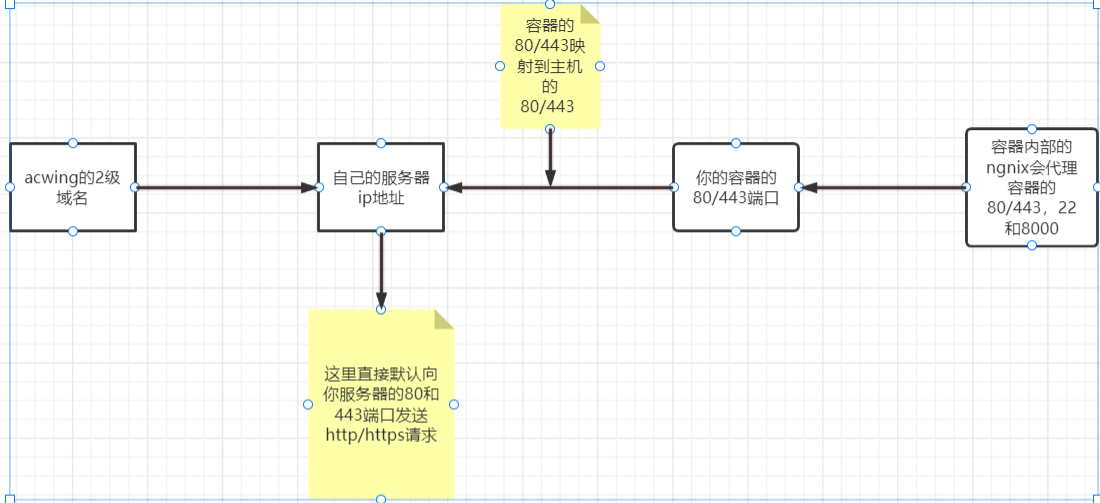
解决方法1
当然我一开始没有想到一个好的解决办法,只能退而求其次。就是将y总容器内部的nginx作为控制所有项目的大脑。即用容器内部的去转发所有的请求,配置你服务器上的多个项目。
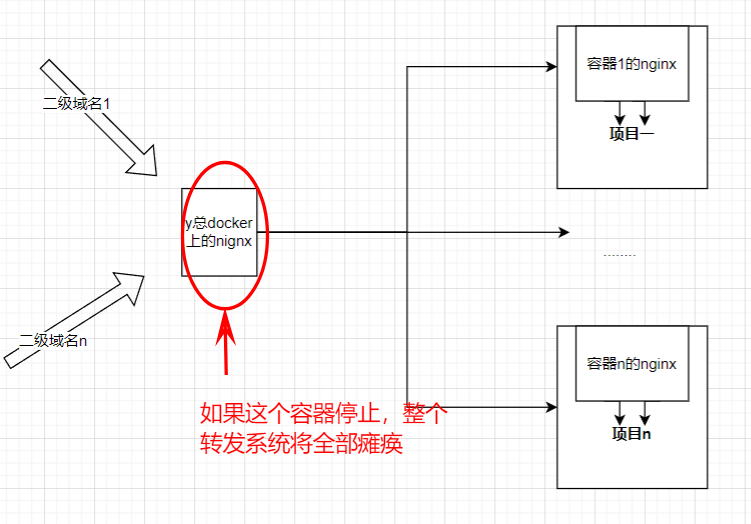
但这又带来了一个新的问题,就是其他项目的容器和y总项目的容器耦合性太高。一旦y总项目的容器重启或者停止,那么y总容器里的nginx服务也停止,这样你的其他的所有项目就都无法正确解析。
本来这个问题就这样以一个将就的方式解决了。但是在之前的课设中,我需要同时展示y总的项目和我的Java项目和docker的作用,这就要求我必须将所有项目的容器解耦,于是我再次直面了这个问题。在看完的b站3个nginx的教程,和大量百度后。我开始研究如何改动y总项目内部nginx的配置文件
解决方法二:将所有nginx配置写在一个nginx中
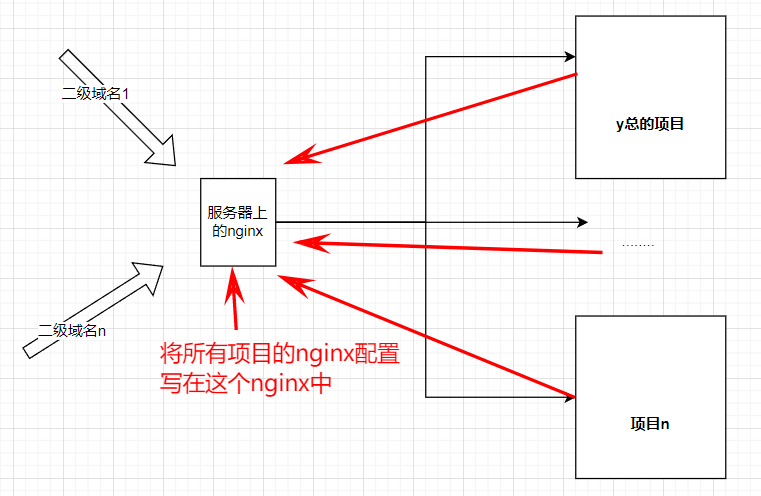
这个方法也比较合理,但坏处就是你需要对每个项目的nginx配置文件进行大修改,同时项目也不方便迁移
解决方法3:两层nginx代理
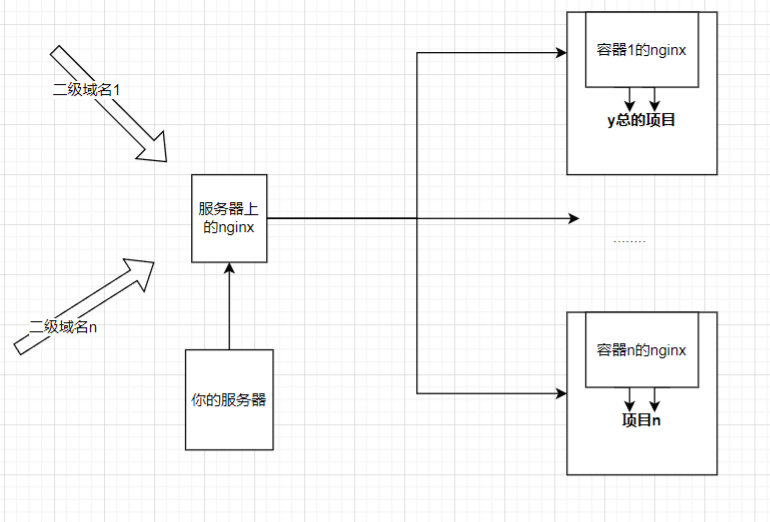
实际上,每一个项目都有自己独立的nginx配置,想要做到真正解耦,方法3显然是更合理的
改造y总容器
如果对项目换自己域名不熟悉的同学可以参考:
大佬空间:
在此感谢先行者们的分享,能让我们站在巨人的肩膀上更快的解决问题
下面所有操作建议在服务器的root用户下运行
1.解除容器对80端口的占用
因为nginx是默认运行在80端口,不同的两个nginx服务不能同时监听80端口。所以要将容器内的nginx的80端口映射到主机的其他端口上。443端口同理。因为这里我并没有准备给所有的项目配置SSL。所以我只解除了80端口的占用,没有改443的。
docker不删除容器改端口号的方法
-
先用
docker ps -a查看并记住你要改容器的id -
停止docker服务
systemctl stop docker -
编辑
/var/lib/docker/containers/容器id/hostconfig.json,在里面就能修改端口映射这里的容器id就是以你第一步记住的id开头的一个长字符串


-
启动docker服务
systemctl start docker -
启动
所有docker容器docker start `docker ps -aq`
改完端口映射后一定要检查是否已经修改成功!
2.进入y总容器,修改配置文件nginx.conf
1.先进入y总容器,并切换为root用户
2.修改配置文件
vim /etc/nginx/nginx.conf
如何修改
我把一个详细的案例单独写在了下面这篇文章中
nginx快速配置多个项目上手(含一个详细案例) - AcWing
修改的关键
现在思考2个问题:
- nginx的作用是什么
- 对于每个项目中的nginx(第二层的nginx)来说,第一层的nginx的
地址是什么?
nginx是一个请求代理服务,它会监听和拦截某个端口的所有请求,实现控制转发和重定向
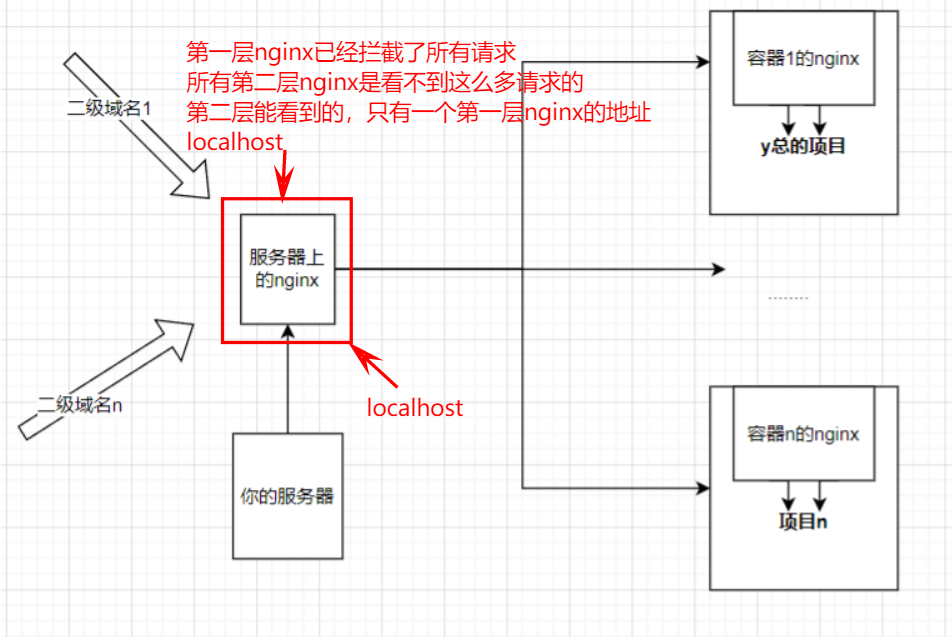
对所有第二层的nginx来说,第一层nginx的地址是localhost!!!
明白了关键道理,一切就变的容易起来!!
修改配置文件nginx.conf
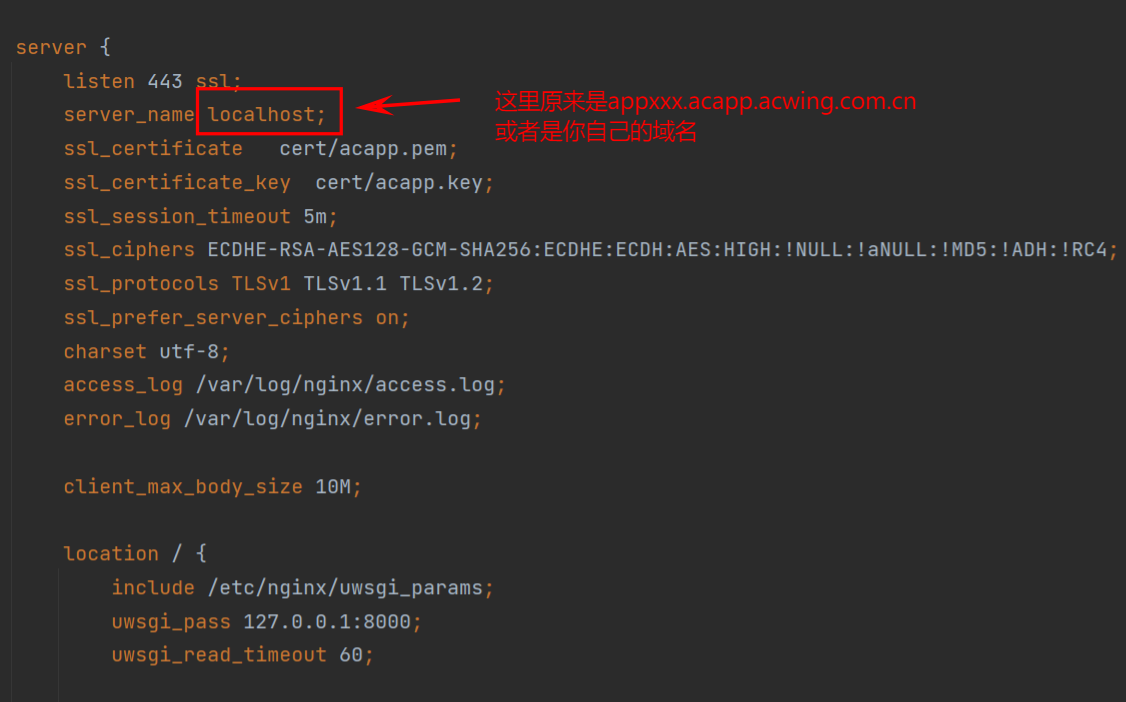
改完以后要记得重新加载配置文件
sudo nginx -s reload
就是这么简单!!
配置服务器上的第一层nginx
nginx快速配置多个项目上手(含一个详细案例) - AcWing
看完案例,这一步就太简单了
1.先在服务器的root用户下下载nginx
为了加速下载,还可以配置阿里云容器镜像加速,方法:自己百度
apt-get update
apt-get install nginx
2.配置nginx.conf
进入nginx配置文件
vim /etc/nginx/nginx.conf
添加的配置
要添加配置,其实就是添加2个server
server {
listen 80;
server_name appxxx.acapp.acwing.com.cn #或者是你自己的域名
location / {
#这里的127.0.0.1指本机ip地址
proxy_pass http://127.0.0.1:8000; #要代理转发的端口号
}
}
#项目二
server {
listen 80;
server_name yyy.xxx.com; #你的第二个二级域名
location / {
proxy_pass http://127.0.0.1:8080;
}
}
就是这么简单
第一层完整的nginx.conf
user www-data;
worker_processes auto;
pid /run/nginx.pid;
include /etc/nginx/modules-enabled/*.conf;
events {
worker_connections 768;
}
http {
sendfile on;
tcp_nopush on;
tcp_nodelay on;
keepalive_timeout 65;
types_hash_max_size 2048;
include /etc/nginx/mime.types;
default_type application/octet-stream;
ssl_protocols TLSv1 TLSv1.1 TLSv1.2 TLSv1.3;
ssl_prefer_server_ciphers on;
access_log /var/log/nginx/access.log;
error_log /var/log/nginx/error.log;
include /etc/nginx/conf.d/*.conf;
include /etc/nginx/sites-enabled/*;
server {
listen 80;
server_name appxxx.acapp.acwing.com.cn #或者是你自己的域名
location / {
#这里的127.0.0.1指本机ip地址
proxy_pass http://127.0.0.1:8000; #要代理转发的端口号
}
}
#项目二
server {
listen 80;
server_name yyy.xxx.com; #你的第二个二级域名
location / {
proxy_pass http://127.0.0.1:8080;
}
}
}
改完以后要记得重新加载配置文件
sudo nginx -s reload
创作不宜,如要转载,请私聊作者个人空间 - AcWing
完结撒花~
{
listen 80;
server_name yyy.xxx.com; #你的第二个二级域名
location / {
proxy_pass http://127.0.0.1:8080;
}
}
}
改完以后要记得重新加载配置文件
```bash
sudo nginx -s reload
创作不宜,如要转载,请私聊作者个人空间 - AcWing
完结撒花~